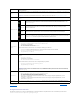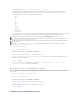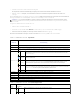Users Guide
einesungünstigenZustands.
2. FahrenSiemitdemCursorüberdieiKVM-Untergrafik.
EinTexthinweisoderBildschirmtippwirdangezeigt.DerTexthinweisliefertzusätzlicheInformationenzudiesemiKVM.
3. Klicken auf die iKVM-UntergrafikwähltdieInformationenzudiesemiKVMunddieQuicklinkszurAnzeigerechtsnebendenGehäuse-Grafiken aus.
SiekönnendieSeiteiKVM-Status auch anzeigen, indem Sie auf den Status-Link bei den iKVM-QuicklinksrechtsnebendemGehäuse-Grafiken klicken.
Wie Sie den iKVM-StatusanzeigenunddieEigenschaftenfürdasiKVMeinrichten,erfahrenSieunter:
l iKVM-Status und -Eigenschaften anzeigen
l Frontblende aktivieren oder deaktivieren
l Dell CMC-KonsoleüberiKVMaktivieren.
l Aktualisieren der iKVM-Firmware
Weitere Informationen zum iKVM finden Sie unter iKVM-Modul verwenden.
Funktionszustand der Netzteileinheiten anzeigen
DerFunktionszustandderNetzteileinheiteninnerhalbdesGehäuseskannaufzweiArteneingesehenwerden:imAbschnittGehäusekomponenten-
Zusammenfassung auf der Seite Gehäusefunktionszustand oder auf der Seite Netzteilstatus. Die Seite Gehäusefunktionszustand bietet einen grafischen
ÜberblicküberalleNetzteileinheiten,dieimGehäuseinstalliertsind.
Um den Funktionszustand aller Netzteileinheiten mittels Gehäuse-Grafiken einzusehen:
1. Melden Sie sich bei der CMC-Webschnittstelle an.
Die Seite Gehäusefunktionszustand wird angezeigt. Der untere Abschnitt der Gehäuse-GrafikenstelltdieRückansichtdesGehäusesdarundenthält
den Funktionszustand aller Netzteileinheiten. Der Netzteileinheit-Funktionszustand wird durch die Farbe der Netzteileinheit-Untergrafik angegeben:
l Keine Unterlegung - PSUistvorhanden,wirdmitStromversorgtundkommuniziertmitdemCMC;esgibtkeineAnzeicheneinesungünstigen
Zustands.
l Gelbes Vorsichtzeichen - Zeigtan,dassnurWarnungenausgegebenwurdenunddassKorrekturmaßnahmengetroffenwerdenmüssen.
l Rotes X - Zeigt an, dass mindestens ein Fehlerzustand vorliegt. Dies bedeutet, dass der CMC weiterhin mit der Netzteileinheit kommunizieren
kann und der Funktionszustand als kritisch angegeben ist.
l Grau unterlegt - Zeigt an, dass die Netzteileinheit vorhanden ist, aber nicht eingeschaltet. Sie kommuniziert nicht mit dem CMC und es gibt keine
AnzeicheneinesungünstigenZustands.
2. BewegenSiedenCursorübereineeinzelneNetzteileinheit-Untergrafik und ein entsprechender Texthinweis oder Bildschirmtipp wird angezeigt. Der
TexthinweisliefertzusätzlicheInformationenzudiesemNetzteil.
3. Klicken auf die Netzteileinheit-UntergrafikwähltdieInformationenzudieseNetzteileinheitunddieQuicklinkszurAnzeigerechtsnebendenGehäuse-
Grafiken aus.
Die Seite NetzteilstatuszeigtdenStatusunddieMesswertederNetzteileinheitenan,diedemGehäusezugeordnetsind.WeitereInformationenüberdie
Stromverwaltung des CMC finden Sie unter Energieverwaltung.
So zeigen Sie den Funktionszustand der Netzteileinheiten an:
1. Melden Sie sich bei der CMC-Webschnittstelle an.
2. WählenSieinderSystemstrukturNetzteile aus. Die Seite Netzteilstatus wird angezeigt.
SiekönnendieSeiteNetzteilstatus auch anzeigen, indem Sie auf den Status-Link bei den Netzteil-QuicklinksrechtsnebendemGehäuse-Grafiken klicken.
Tabelle 5-32.InformationenzumFunktionszustandvonNetzteilen
Element
Beschreibung
Name
Zeigt den Namen der Netzteileinheit an: PS-n, wobei n die Nummer des Netzteils ist.
Vorhanden
Zeigt an, ob das Netzteil vorhanden ist (Ja oder Nein).
Funktionszustand
OK
Zeigt an, dass die Netzteileinheit vorhanden ist und mit dem CMC kommuniziert. Zeigt an, dass der Funktionszustand
derNetzteileinheitinOrdnungist.ImFalleeinesFehlersbeiderDatenübertragungzwischendemCMCundder
LüftereinheitkannderCMCdenFunktionsstatusderLüftereinheitwederabrufennochanzeigen.